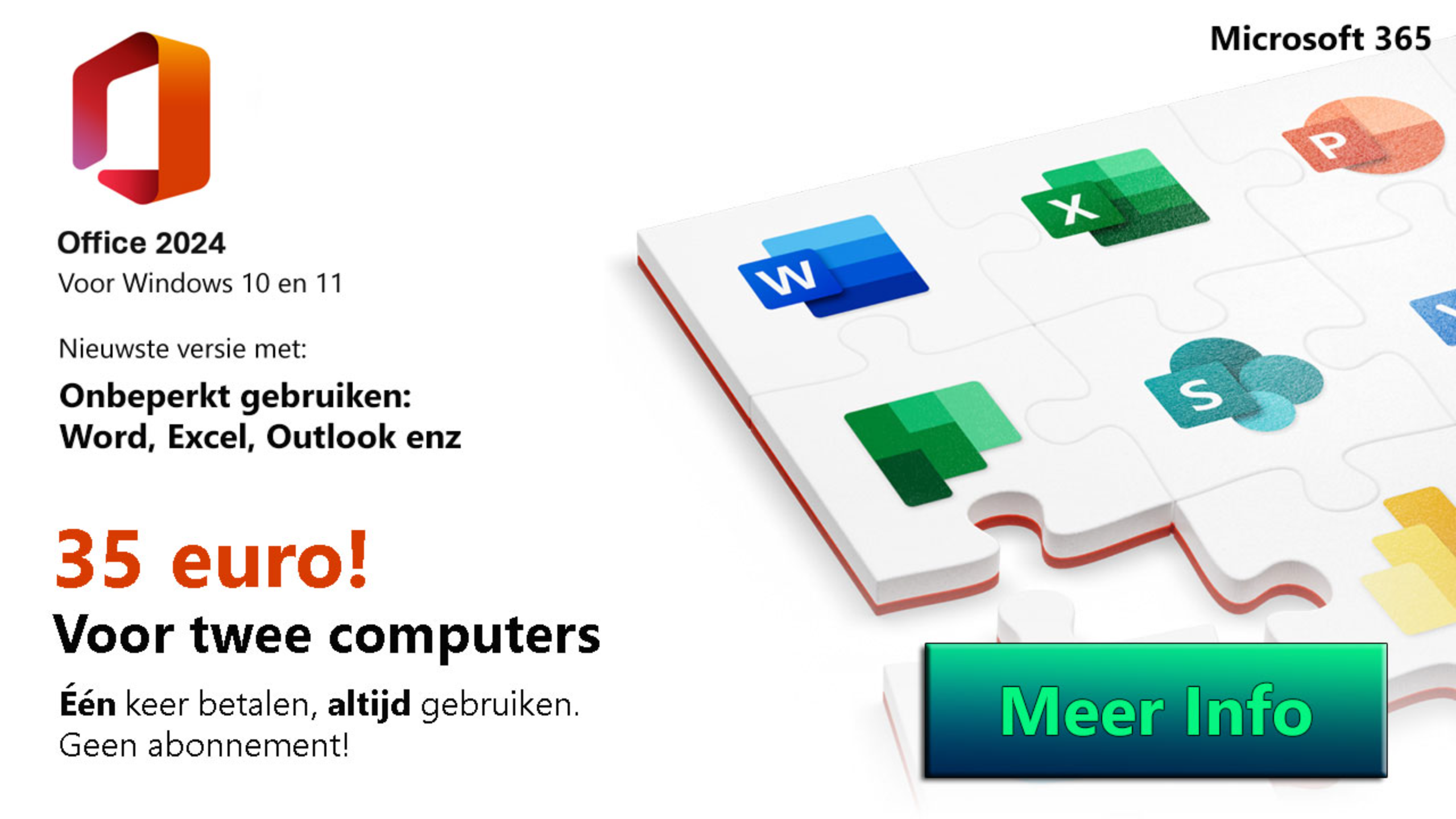Skydrive houdt op te bestaan. Op korte termijn zal de naam van de Microsoft Cloud dienst veranderen in Onedrive. Dit komt omdat Microsoft verleden jaar een rechtzaak verloren heeft van het Engelse mediabedrijf British Sky Broadcasting Groep (BskyB), die met positief resultaat het recht op de merknaam Skydrive heeft aangevochten. De naamsverandering is dus geen verassing en het was alleen nog maar wachten op de aankondiging van Microsoft op haar blog.
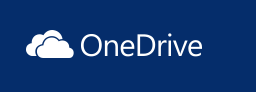
Een plek voor al uw documenten.
Dat is wat Onedrive graag voor u zou willen betekenen. Een veilige plek in de cloud waar u al uw documenten en afbeeldingen kunt opslaan. De intergratie met de Windows 8.1 telefoon hoort daar ook bij. Maar ook als u geen Windows telefoon heeft maar in het bezit bent van een Android telefoon kunt u toch gebruik maken van de opslagfunctie van Onedrive. Dit kan door de app te downloaden op Google Play.
De stap tot naamsverandering is een geluk bij een ongeluk aangezien de naam Onedrive marketing technisch beter schijnt te zijn dan de oude naam Skydrive.
Gratis extra 20 GB van Onedrive
Met wat geluk heeft u ook nog kans op extra gratis Onedrive ruimte. Al eerder heeft Microsoft tot twee maal 20 Gigabyte kado gedaan aan trouwe gebruikers. Eerst was dit bij de “opening” van de cloudopslag en ook onlangs nog kregen kopers van een nieuwe Windows 8 telefoon gratis de beschikking over 20 GB. Ook nu lijkt het zo te zijn dat sommige gebruikers van het Skydrive Onedrive cloudopslagssysteem gratis extra ruimte krijgen. Houdt dus goed uw mailbox in de gaten want er kan een mailtje van Microsoft Onedrive komen waarmee u de gratis ruimte kunt activeren. Er zit echter wel een addertje onder het gras. De ruimte is officieel voor 1 jaar. Maar gezien de steeds dalende prijs van opslagruimte denk ik niet dat Microsoft na een jaar de extra ruimte weer afpakt. Maar helemaal zeker kan je daar niet van zijn, helaas.
Op de Onedrive site kunt u uw emailadres achterlaten als u op de hoogte gehouden wilt worden.

 Zodra u op de afbeelding rechtsboven op de site “computerhulp op afstand starten” klikt. En vervolgens kiest voor uitvoeren, dan opent, na een aantal handelingen waarbij de helpdeskmedewerker zonodig ondersteuning kan bieden, het programma Teamviewer. Zichtbaar op een schermpje zijn nu het ID en een wachtwoord te zien. Zoals u hier op het voorbeeld ziet. Deze geeft u mondeling door aan de helpdesk medewerker en de computerhulp kan via een streng beveiligde verbinding beginnen.
Zodra u op de afbeelding rechtsboven op de site “computerhulp op afstand starten” klikt. En vervolgens kiest voor uitvoeren, dan opent, na een aantal handelingen waarbij de helpdeskmedewerker zonodig ondersteuning kan bieden, het programma Teamviewer. Zichtbaar op een schermpje zijn nu het ID en een wachtwoord te zien. Zoals u hier op het voorbeeld ziet. Deze geeft u mondeling door aan de helpdesk medewerker en de computerhulp kan via een streng beveiligde verbinding beginnen. Nog even over Teamviewer. Het programma wordt wereldwijd gebruikt door diverse banken, grote
Nog even over Teamviewer. Het programma wordt wereldwijd gebruikt door diverse banken, grote